Atcerieties pēdējo atskaņotā video pozīciju programmā Windows Media Player
Miscellanea / / February 11, 2022

Es nevaru atcerēties pēdējo reizi
Es noskatījos filmu
manā klēpjdatorā bez traucējumiem. Vienmēr parādās kaut kas vai otrs. Tas ir iemesls, kāpēc esmu konfigurējis savu
GOM atskaņotājs
lai atcerētos pārtrauktās filmas pēdējo atskaņošanas pozīciju, lai nākamreiz atskaņojot videoklipu, man nebūtu manuāli jāmeklē laika skala.
Viens no maniem draugiem, kurš atnāca uz tēju kādu citu dienu, redzēja šo apbrīnojamo funkciju un jautāja, vai to var izdarīt ar to pašu Windows Media Player.Atklāti sakot, es neesmu Windows Media Player fans. Patiesībā tas būtu pēdējais spēlētājs uz zemes, ko es izmantotu atskaņot manus video failus. Taču, tā kā tas ir noklusējuma multivides atskaņotājs, kas tiek piegādāts kopā ar Windows, pastāv iespēja, ka neticami daudz jūs to lietojat katru dienu. Tātad, mums ir jāizdomā atbilde uz mana drauga vaicājumu. Un, mums jau ir!
Šodien mēs dalīsimies ar brīnišķīgu triku, ar kuru varat atcerēties pēdējo spēlēto pozīciju filmas programmā Windows Media Player un atsākt tās automātiski konkrētajā atskaņošanas laikā atkal. Diezgan noderīgi, vai ne? Tātad, redzēsim, kā mēs varam to sasniegt.
MyMediaBookmarks spraudnis Windows Media Player
1. darbība: Lai nodrošinātu vienmērīgu instalēšanu, aizveriet jebkuru Windows Media Player gadījumu, kas darbojas jūsu sistēmā. To izdarījis, lejupielādēt un instalēt MyMediaBookmarks (ATJAUNINĀT: šis rīks vairs nav pieejams) jūsu datorā. Instalēšanas process ir pietiekami vienkāršs, vienkārši izpildiet ekrānā redzamās darbības, lai pabeigtu iestatīšanu.
2. darbība: Pēc veiksmīgas instalēšanas palaidiet Windows Media Player. Pēc noklusējuma spraudnis tiks ielādēts automātiski. Ja kāda iemesla dēļ spraudnis pats neaktivizējas, atveriet Rīki —> Spraudnissmiltis atlasiet MyMediaBookmarks Plugin. Lai atvērtu spraudņa konfigurāciju, noklikšķiniet uz Opcijas.
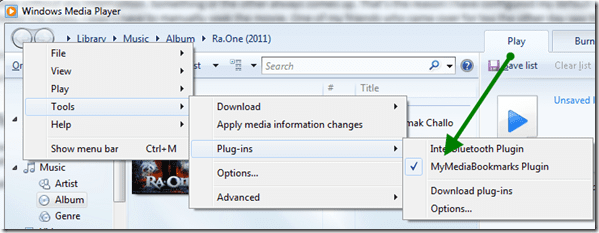
3. darbība: MyMediaBookmarks iestatījumu logā iespējojiet pakalpojumu un atzīmējiet to Automātiski atsākt video failus. Ja vēlaties automātiski atsākt audio failus, atzīmējiet arī attiecīgo opciju.

4. darbība: Atskaņošanas laika opcija, atsākot opciju, attīs videoklipu par noteiktu laiku, lai jūs varētu labi sekot līdzi filmai. Pēc noklusējuma laiks ir iestatīts kā 5 sekundes, un tas ir pietiekami labs, ja man jautā.
5. darbība: Apskatiet failu tipus, kurus spraudnis pārraudzīs, lai pievienotu grāmatzīmes Cilne Failu tipi. Varat viegli pievienot sarakstu vai dzēst no tā.

Tagad ikreiz, kad aizverat multivides atskaņotāju videoklipa vidū, spraudnis atzīmēs konkrētā videoklipa pēdējo atskaņošanas laiku un automātiski atsāks to nākamajā faila atskaņošanas reizē. Ja vēlaties notīrīt visas grāmatzīmes, kuras spraudnis ir ierakstījis, atveriet spraudņa iestatījumus un noklikšķiniet uz Notīrīt visas grāmatzīmju pogas.
Secinājums
Tas bija gandrīz viss par spraudni. Esmu pārliecināts, ka šis triks novērsa vienu no Windows Media Player trūkumiem, taču es ieteiktu jums izmantot tādi spēlētāji kā VLC un GOM. Tie ir daudz labāki par Windows Media Player visos aspektos.
Populārākie attēlu kredīti: gadl
Pēdējo reizi atjaunināts 2022. gada 2. februārī
Iepriekš minētajā rakstā var būt ietvertas saistītās saites, kas palīdz atbalstīt Guiding Tech. Tomēr tas neietekmē mūsu redakcionālo integritāti. Saturs paliek objektīvs un autentisks.



